Reklaam
Linux on fantastiline operatsioonisüsteemi maastik, kus on palju distributsioone igaks otstarbeks. Vahetamiseks on palju motivatsiooni, alates raha säästmisest kuni uute oskuste õppimiseni ja lihtsalt avatud lähtekoodiga kogukonna toetamiseni.
Kuid Windowsilt Linuxile üleminekul lakkavad teatud programmid korralikult töötamast. Vein on rakenduste ühilduvuskiht Käivitage Windowsi rakendused Linuxis (või Macis) rakendusega WINE Loe rohkem mis võimaldab kasutajatel käivitage Windowsi rakendused Kuidas käitada Windowsi rakendusi ja mänge Linux Wine'igaKas on võimalik kuidagi saada Windowsi tarkvara Linuxis tööle? Üks vastus on kasutada veini, kuid kuigi see võib olla väga kasulik, peaks see tõenäoliselt olema teie viimane abinõu. Siin on põhjus. Loe rohkem Linuxis või Macis. Wine'i liideste (nt PlayOnLinux või Vineyard) kasutamine lihtsustab oluliselt Windowsi rakenduste installimist ja käitamist Linuxis koos Wine'iga.
Lugege Vineyardi kohta kõike, sealhulgas seda, mis see on ja kuidas seda installida.
Mis on Vineyard?
Vineyard on teekide ja tööriistade kogum, mida kasutatakse Windowsi programmide käitamiseks Linuxis. Projekti eesmärk on lihtsustada Wine'i integreerimist tasuta töölauaga. Põhimõtteliselt pakub Vineyard intuitiivset vahendit Wine'i seadistamiseks Linuxis, tagades suurepärase integratsiooni GNOME töölauaga.
Vineyardis on veini konfiguratsiooni jaoks utiliit nimega vineyard-Preferences. See hoiab Wine'i vaikekonfiguratsiooni alternatiivsetest Wine'i konfiguratsioonidest eraldi.
Nautilus-vein on samuti kaasas. GNOME-i vaikefailihalduri laiendus võimaldab konfigureerida atribuutide akna abil. Vineyard kasutab oma asutamiseks Pythoni paketti python-wine. Seetõttu võimaldab see suhelda Wine'i registri andmebaasiga. Lisaks saate hõlpsalt juhtida Wine'i elemente, sealhulgas teeke, teemasid ja draive.
Kuidas installida Vineyard Linuxi jaoks
Kõigepealt minge poole lae alla leht Vineyardi projekti veebisaidil. Valige stabiilsete või igapäevaste ehituste hulgast. Nagu tavaliselt, testivad igapäevased versioonid versioonid ja stabiilsed versioonid on vanemad iteratsioonid.
Kuna Vineyard nõuab PPA-d, peate selle lisama (veenduge, et olete sellest teadlik PPA turvaprobleemid Linuxi PPA-d: installimine, eemaldamine ja turvalisusPPA-d – isiklikud paketiarhiivid – on viis Linuxi tarkvara installimiseks terminali kaudu. Kuid kas neid on ohutu kasutada? Kuidas saate PPA-d eemaldada? Ja millised on kõige ohutumad elektrienergia ostulepingud... Loe rohkem ). Avage terminal (Ctrl + Alt + T) ja käivitage:
sudo sh -c 'add-apt-hoidla ppa: küboolne/viinamarjaistanduste testimine && apt update; apt install vineyard'Teise võimalusena, kui kasutate vana PPA-d, lisage stabiilsele PPA-le järgmine rida:
sudo sh -c 'add-apt-hoidla ppa: cybolic/ppa && apt update; apt install vineyard'Pärast seda näete teadet, mis küsib, kas soovite installida Vineyardi uusima versiooni. Löö Sisenema jätkamiseks või Ctrl + C tühistada. Seejärel näete teadet, mis selgitab, kui palju kettaruumi kasutatakse, ja küsib, kas soovite jätkata. Vajutage Y toitu otsima või N tühistada. Kuna Vineyard nõuab Wine'i, on kõige parem installida beetapaketid Wine PPA-st. Sisestage käsureale:
sudo sh -c 'add-apt-hoidla ppa: ubuntu-wine/ppa && apt update; apt install wine'
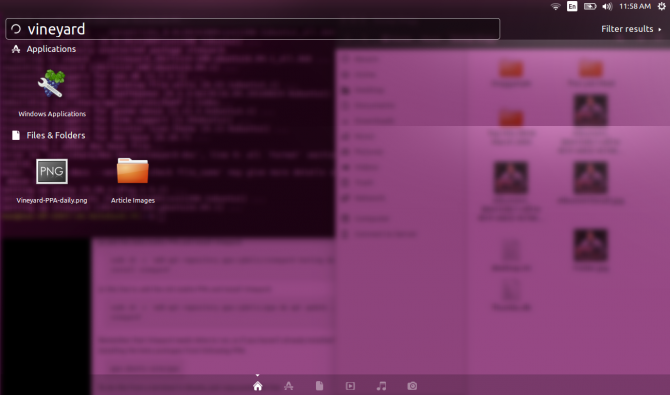
Kui installimine on lõppenud, näete sõnumeid Vineyardi seadistamise kohta.
Viinamarjaistanduse rajamine
Kui Vineyard on korralikult installitud, avage rakendus. Kuvatakse mitme valikuga ekraan "Viinieelistused". Vasakpoolselt külgribalt leiate:
- Kindral
- Välimus
- Kohad
- Seadmed
- raamatukogud
- Programmid
- Installige
- Tööriistad
Under Kindral, Vineyard võimaldab teil valida Windowsi versiooni. See ulatub Windows 2.0-st kuni Windows 1o-ni. Välimus pakub pealiskaudseid muudatusi, nagu näiteks Linuxi aknaraamide kuvamise või antialiasimise valikud. Lisaks võimaldab Vineyard määrata programmi käitumist. Saate seadistada programmiaknad avanema virtuaalsel töölaual ja määrata töölaua mõõtmed.
Kohad esitleb draive ja kaustu programmide või seadmete teede lisamiseks ja eemaldamiseks. Abiks on Vineyardi automaattuvastusfunktsioon.
Seadmed sisaldab video- ja helivalikuid. Näiteks võite lubada riistvaralised Vertex-varjutajad ja Pixel-varjurite tugi.
Mis on puhas, see on Programmid tõmbab automaatselt sisse varem installitud Windowsi rakendused. Laadisin Westwoodi 1997. aasta Blade Runner PC-mäng Wine'is, kasutades PlayOnLinuxi, samuti Mp3Tag, et hallata minu muusikakogu. Kuigi Vineyard loetles automaatselt mõned programmid, nagu MP3Tag, ei suutnud ta loetleda teisi sarnaseid programme Blade Runner. Õnneks sain selle lihtsalt Vineyardile lisada. Ma lihtsalt klõpsasin Lisage loendiväline programm. Seejärel navigeerisin ma lehele Blade Runner EXE-fail minu PlayOnLinuxi kataloogis. Mõne klõpsuga mängisin Vineyardis arvutimängu küberpunk noir pärli.
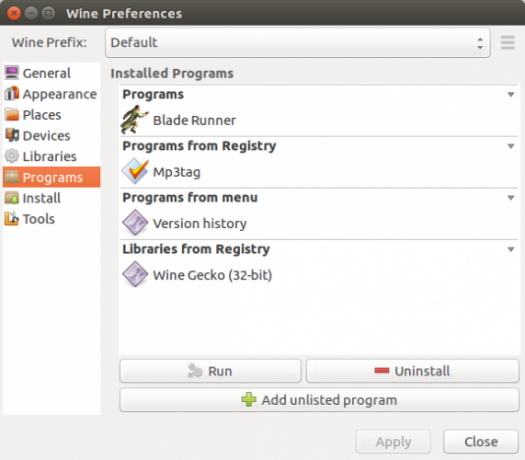
all Installige vahekaardilt leiate loendi Windowsi rakendustest, mis on installimiseks valmis otse Vineyardist, allalaadimine pole vajalik. Mõne klõpsuga laadisin üles Windowsi Steami versiooni. Kuigi neid on palju kohalikud Linuxi mängud Arvutimängud Linuxis: 7 levinud küsimust ja muret, millele on vastatudSee, mis oli tõsi 10 aastat tagasi, ei kehti enam: Linuxist on saanud elujõuline mänguplatvorm. Siin on kõik, mida peate Linuxis mängimise kohta teadma. Loe rohkem ja a Linux Steam installer Kas kasutate Wine'i mängude mängimiseks Linuxis? Siin on põhjus, miks peaksite kohe Steamile üle minemaViimase paari kuu jooksul on Steam pälvinud palju tähelepanu. Mitte tingimata mängude tõttu, mida see on kaasas kandnud, vaid erinevate operatsioonisüsteemide laieneva toe tõttu. Kui... Loe rohkem , ainus viis Windows Steami mängude mängimiseks Linuxis on Windowsi klient.
Vineyardi projekti kasutamine
Värskendavalt on Vineyardi kasutamine šokeerivalt lihtne. Lihtsalt lisage PPA, järgige programmi installimiseks mõningaid juhiseid ja avage see. Varsti hakkate Linuxis Windowsi rakendusi kasutama. Hindan seda, kuidas Vineyard tagab ühilduvuse varem installitud programmidega. Algselt olin mures, et pean PlayOnLinuxiga laaditud Windowsi programmidega linkimise vaevarikka protsessi läbi tegema. Kuid Vineyardil õnnestus enamik minu juba installitud programme üles leida.
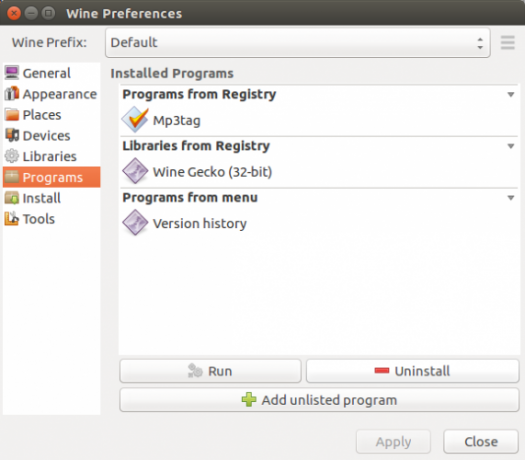
Liides ei sisalda aga PlayOnLinuxi värsket spooni. Kui POL esitleb sõelumat programmide andmebaasi, siis Vineyard on päris paljas. Tõsi, PlayOnLinux pole just silmailu. Sellegipoolest on kasulik omada käegakatsutavat loendit, mida sorteerida. Ometi kasutab Vineyard minimalistlikku lähenemist. Kuigi selle konfiguratsioonivalikuid on palju, pole liides segane.
Kas peaksite proovima Vineyardi?
Pärast Vineyardi installimist soovitan seda kindlasti proovida, kui soovite Windowsi rakendusi Linuxis käivitada. Kuigi mul oli Wine eelinstallitud, laiendab isegi selle väikese sammu lisamine installiprotsessi vaid veidi. Lisaks töötab Vineyard lihtsalt väga hästi. Mulle meeldib, et see ühildub olemasoleva tarkvaraga, nagu PlayOnLinux, koondades varem laaditud Windowsi programmid. See on eriti kena omadus. Kuna Vineyard mängib PlayOnLinuxiga kenasti, tasub Vineyardi proovida, isegi kui teie Linuxi arvutis on juba POL.

Lisaks GitHubi kasutaja Cybolic peab projekti ajakohast lehte. Vineyard, nagu GitHub kirjutab, on saanud inspiratsiooni sellest Karmiline veini integreerimine. Põhimõtteliselt on selle eesmärk muuta Wine kasutajasõbralikumaks ja lisada see Linuxi töölauale, mitte muuta see eraldi üksusena. Tõsi, vaniljevein õhkab eraldiseisvat hõngu. Seetõttu pöörduvad nii paljud Linuxi kasutajad, kaasa arvatud mina, rakenduste poole, mis lihtsustavad Windowsi rakenduste installimist ja kasutamist. Ja kui soovite Linuxis Windowsi mänge käitada, pole see lihtne.
Käivitage Windowsi rakendusi Linuxis hõlpsalt
Pärast Vineyardi proovimist oma Linuxi sülearvutis kaldun jätkama selle kasutamist oma valitud Wine'i kasutajaliidesena. Kuna see on nii minimalistlik, jääb liides segamatuks, pakkudes samas tugevat konfiguratsioonivalikute funktsioonikomplekti.
Kas teil on veiniprogrammidega probleeme? Need veaotsingu sammud Veiniprogrammid ei tööta? Proovige neid sammeWine annab Linuxi kasutajatele võimaluse käitada Windowsi tarkvara ja võib aidata operatsioonisüsteeme vahetada. Aga see pole nii, nii et mida saate teha, et teie Windowsi tarkvara Linuxis töötaks? Loe rohkem peaks aitama. Lõppkokkuvõttes on Wine suurepärane vahend ühilduvuse säilitamiseks paljude Windowsi tarkvaradega, võimaldades samal ajal kasutada Linuxi operatsioonisüsteeme. Alates oluliste tööprogrammide käivitamisest kuni retro mängud Kuidas mängida Retro Windowsi mänge LinuxisRetro-arvutimängu uuesti külastamises on midagi nii rahuldust pakkuvat, näiteks pärast mitmeaastast vahet vana sõbraga kohtumine. Aga kuidas saate Linuxis klassikalisi Windowsi mänge mängida? Loe rohkem , Vein on igaühe jaoks kohustuslik Windowsilt Linuxile üleminek 5 näpunäidet, mis muudavad Windowsilt Linuxile ülemineku lihtsaksWindowsilt Linuxile üleminekuks on palju põhjuseid. Näiteks võib Linux pakkuda kerget keskkonda. Kui olete Windowsist tüdinenud ja soovite muutusi, peaks Linuxile üleminek olema lihtne. Loe rohkem , või mis tahes raske Linuxi kasutaja.
Milliseid Wine'i esiprogramme soovitate?
Moe Long on kirjanik ja toimetaja, kes hõlmab kõike alates tehnikast kuni meelelahutuseni. Ta teenis inglise keeles B.A. Põhja-Carolina ülikoolist Chapel Hillis, kus ta oli Robertsoni stipendiaat. Lisaks MUO-le on ta esinenud sarjades htpcBeginner, Bubbleblabber, The Penny Hoarder, Tom's IT Pro ja Cup of Moe.


